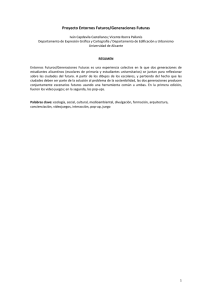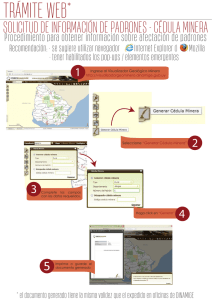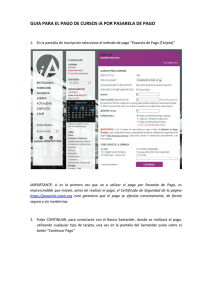Deshabilitar bloqueadores de Pop-Ups
Anuncio
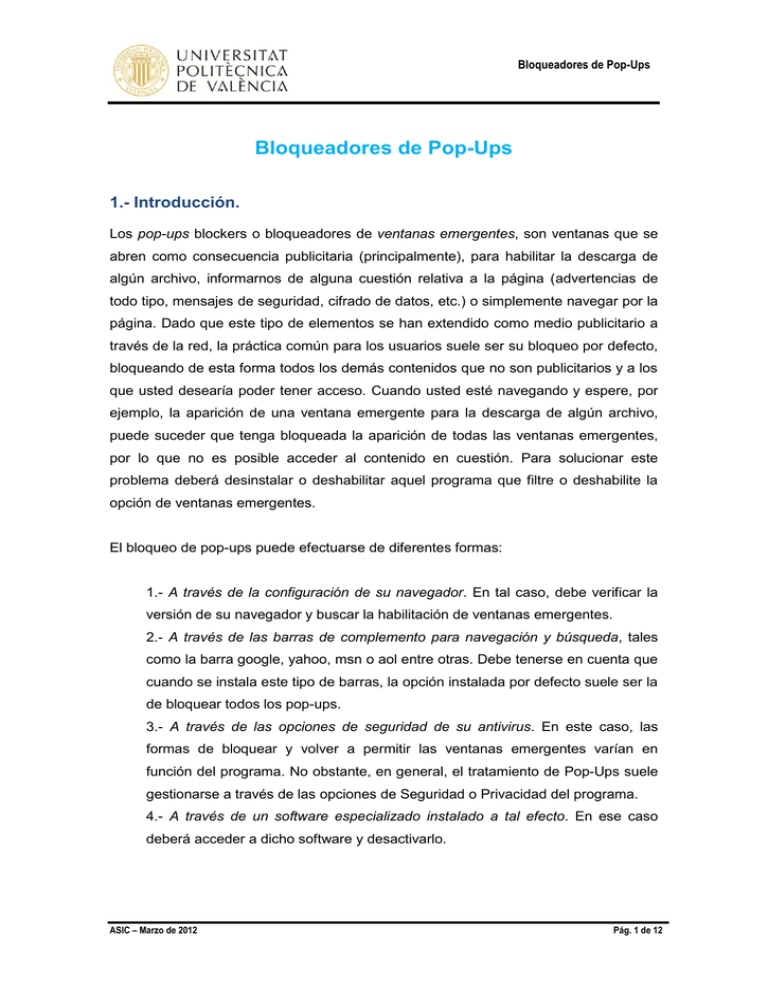
Bloqueadores de Pop-Ups Bloqueadores de Pop-Ups 1.- Introducción. Los pop-ups blockers o bloqueadores de ventanas emergentes, son ventanas que se abren como consecuencia publicitaria (principalmente), para habilitar la descarga de algún archivo, informarnos de alguna cuestión relativa a la página (advertencias de todo tipo, mensajes de seguridad, cifrado de datos, etc.) o simplemente navegar por la página. Dado que este tipo de elementos se han extendido como medio publicitario a través de la red, la práctica común para los usuarios suele ser su bloqueo por defecto, bloqueando de esta forma todos los demás contenidos que no son publicitarios y a los que usted desearía poder tener acceso. Cuando usted esté navegando y espere, por ejemplo, la aparición de una ventana emergente para la descarga de algún archivo, puede suceder que tenga bloqueada la aparición de todas las ventanas emergentes, por lo que no es posible acceder al contenido en cuestión. Para solucionar este problema deberá desinstalar o deshabilitar aquel programa que filtre o deshabilite la opción de ventanas emergentes. El bloqueo de pop-ups puede efectuarse de diferentes formas: 1.- A través de la configuración de su navegador. En tal caso, debe verificar la versión de su navegador y buscar la habilitación de ventanas emergentes. 2.- A través de las barras de complemento para navegación y búsqueda, tales como la barra google, yahoo, msn o aol entre otras. Debe tenerse en cuenta que cuando se instala este tipo de barras, la opción instalada por defecto suele ser la de bloquear todos los pop-ups. 3.- A través de las opciones de seguridad de su antivirus. En este caso, las formas de bloquear y volver a permitir las ventanas emergentes varían en función del programa. No obstante, en general, el tratamiento de Pop-Ups suele gestionarse a través de las opciones de Seguridad o Privacidad del programa. 4.- A través de un software especializado instalado a tal efecto. En ese caso deberá acceder a dicho software y desactivarlo. ASIC – Marzo de 2012 Pág. 1 de 12 Bloqueadores de Pop-Ups Por lo tanto, existen diversos sitios de interés en los que le puede interesar que el bloqueo de pop-ups esté deshabilitado, para permitir la correcta ejecución de las aplicaciones y herramientas que integra y el correcto acceso a los contenidos que el sitio nos ofrece. 2.- Desactivar el bloqueo de pop-ups a través de la configuración del navegador A continuación describimos como deshabilitar los bloqueadores de Pop-Ups en los siguientes navegadores: Internet Explorer Mozilla Firefox Google Chrome Apple Safari 2.1.- INTERNET EXPLORER 7 O SUPERIOR. En la barra de menús, pulse sobre Herramientas 1 > Bloqueador de elementos emergentes 2 (Figura 1). 1 3 2 4 Figura 1 ASIC – Marzo de 2012 Pág. 2 de 12 Bloqueadores de Pop-Ups Se presentan dos opciones (Figura 1). La primera opción es la de “desactivar el bloqueador de elementos emergentes” 3 por completo. Al pulsar sobre esta orden, todos los pop-ups que nos encontremos con posterioridad se mostrarán. La segunda opción es la de “configuración del bloqueador de elementos emergentes” 4 (Figura 2). A esta opción sólo puede accederse cuando el bloqueador está activado. Accedemos a la ventana de la figura 2. De esta forma, se puede mantener el bloqueo de pop ups en general, a la vez que se permite que ciertos sitios de confianza y de uso habitual, muestren sus pop-ups. 5 www.upv.es 6 7 Figura 2 Para permitir que un sitio web muestre sus pop ups, debe introducir su dirección en el campo Dirección del sitio web que desea permitir 5 , y pulse sobre Agregar 6 . El sitio se agregará a sitios permitidos. En Nivel de bloqueo 7 podemos establecer tres niveles de bloqueo (Figura 3): 7 ASIC – Marzo de 2012 Pág. 3 de 12 Bloqueadores de Pop-Ups - Nivel bajo: muestra ventanas emergentes sólo de sitios de confianza de la base de datos de Microsoft. - Nivel medio: bloquea la mayoría de elementos emergentes automáticos. - Nivel alto: bloquea todas las ventanas emergentes. La opción por defecto es nivel medio. En función del tipo de navegación que efectuemos, deberemos escoger una u otra opción. Si por ejemplo, sólo accedemos a páginas de confianza, con un nivel de bloqueo bajo sería suficiente. Sin embargo, si usted accede constantemente a páginas de dudosa seguridad, debería escoger el nivel de protección alto. 2.2.- MOZILLA FIREFOX. En la barra de menús, pulse sobre Herramientas 1 > Opciones 2 (Figura 3). 1 2 Figura 3 Se nos abrirá la ficha opciones (figura 4). A continuación escoja la pestaña Contenido Para permitir mostrar todas las ventanas emergentes desactive Bloquear ventanas emergentes ASIC – Marzo de 2012 2. Pág. 4 de 12 1 Bloqueadores de Pop-Ups 1 2 3 Figura 4 Si lo que desea es únicamente permitir las ventanas emergentes del sitio que está visitando, pulse sobre Excepciones 3 . Accederá a la siguiente ventana (Figura 5). 4 www.upv.es 5 Figura 5 ASIC – Marzo de 2012 Pág. 5 de 12 Bloqueadores de Pop-Ups Para agregar un sitio de confianza a su lista, introduzca la dirección del sitio en el campo Dirección del sitio web 4 . Posteriormente pulse sobre Permitir 5 .El sitio se agregará a su lista de sitios de confianza, y el navegador no bloqueará sus ventanas emergentes. 2.3.- GOOGLE CHROME. En la barra de menús de la figura 6, debe pulsar sobre el icono de la llave inglesa 1 , y después seleccionar opciones 2. 1 2 Figura 6 Aparecerá la ventana de la figura 7. A continuación pulse sobre la pestaña Avanzada 3 , y pulse sobre el botón Configuración de contenido 4 . Se accede así a las opciones de configuración de pop-ups (Figura 8). ASIC – Marzo de 2012 Pág. 6 de 12 Bloqueadores de Pop-Ups 4 3 Figura 7 Desplace la pantalla hacia abajo, hasta encontrar la ficha pop-ups (figura 8). Para deshabilitar el bloqueo de pop-ups marque sobre la opción permitir que todos los sitios muestren pop-ups 5 . 5 6 Figura 8 ASIC – Marzo de 2012 Pág. 7 de 12 Bloqueadores de Pop-Ups Al igual que en los casos anteriores, usted puede dejar bloqueados los pop-ups generales pero permitirlos para un determinado sitio de confianza. Para ello pulse sobre el botón Administrar excepciones 6 .Se abrirá la ventana de la figura 9. 7 Figura 9 Para añadir una excepción, introduzca la dirección de confianza en el campo de URL de dominio 7 . A continuación mueva el ratón fuera del campo y haga click con el botón izquierdo del ratón. La URL será añadida a su lista de excepciones y se permitirán los elementos emergentes en dicho dominio. 2.4.- APPLE SAFARI. Pulse sobre el icono de la rueda dentada preferencias 1 , y después pulse sobre 2. 1 2 Figura 10 ASIC – Marzo de 2012 Pág. 8 de 12 Bloqueadores de Pop-Ups Aparecerá la ventana mostrada en la figura 11. Pulse sobre la pestaña de seguridad . y desactive la casilla de bloquear pop-ups. 3 4 Figura 11 3.- Desactivar el bloqueo de pop-ups a través de la configuración de las barras de complemento. A continuación describimos como deshabilitar los bloqueadores de Pop-Ups en las siguientes barras de menús: Barra Google Barra Yahoo Barra MSN Barra AOL 3.1.- BARRA GOOGLE. En la barra de menús de la figura 12, debe pulsar sobre el icono del bloqueador de pop-ups 1 . Pulse sobre la flecha y se abrirá una pestaña, como en la figura 12. Para desbloquear los pop-ups seleccione Permitir siempre la aparición de pop-ups del sitio actual 2 . 2 Figura 12 ASIC – Marzo de 2012 Pág. 9 de 12 Bloqueadores de Pop-Ups 3.2.- BARRA YAHOO. La actual versión de la barra yahoo (v.8) (figura 13) no tiene instalado por defecto el bloqueador de pop-ups, sino que debe instalarse como complemento. Si usted ha instalado este complemento. Para desactivar completamente el Bloqueador de Popups desmarque la opción de Bloquear Pop-Ups en el icono del citado complemento. Para suspender momentáneamente las funciones del Bloqueador de Pop-Ups, mantenga presionada la tecla CTRL y haga clic en el enlace en cuestión. Figura 13 3.3.- BARRA MSN. La barra MSN (figura 14) sí tiene un bloqueador de pop-ups propio, que por defecto está desactivado. Si usted ha activado el bloqueo de pop-ups, siga los siguientes pasos para desbloquearlo: - Pulse sobre el botón MSN 1 , se desplegará un menú. Seleccione Opciones de Barra de Herramientas MSN search 2. 1 2 Figura 14 Se abrirá la ventana de opciones de la barra de herramientas de MSN Search (figura 15). Seleccione la pestaña Bloqueador de elementos emergentes casilla Activar el bloqueador de ventanas emergentes 4 . ASIC – Marzo de 2012 3 . Desactive la Pág. 10 de 12 Bloqueadores de Pop-Ups 4 3 Figura 15 3.4.- BARRA AOL. Para desactivar el bloqueador de pop-ups, pulse sobre el icono de la rueda dentada 1 como se muestra en la figura 16. A continuación desactive la casilla Block Popup Windows 2 . 1 2 Figura 16 ASIC – Marzo de 2012 Pág. 11 de 12 Bloqueadores de Pop-Ups 4.- Desactivar el bloqueo de pop-ups del antivirus. En este caso, cada proveedor de servicios ofrece programas con distintas características. Por favor, si no sabe como desbloquear los pop-ups, consulte la ayuda de su programa antivirus. 5.- Desactivar el bloqueo de pop-ups realizado por otros programas. Existen programas específicos, tales como programas antispyware, que pueden efectuar bloqueos de pop-ups. Por favor, si no sabe como mostrar los pop-ups que ha bloqueado un programa de este tipo, consulte la ayuda de dicho programa. 6.- Contacto. Para mayor información acerca de los programas que bloquean las POP-UPS de su PC, sugerimos que solicite asesoramiento a un técnico al Centro de Atención al Usuario del ASIC de la UPV, marcando la extensión 77750, o bien puede llamar al número de teléfono 963.877.750 si se trata de una llamada externa a la Universidad. Estaremos encantados de ayudarle. Para obtener información actualizada sobre manuales y guías, puede consultar esta página: http:// www.asic.upv.es ASIC – Marzo de 2012 Pág. 12 de 12